qui puoi trovare qualche risposta ai tuoi dubbi.
Se l'argomento che ti interessa non è presente, ti prego di segnalarmelo.
Questo tutorial è stato creato con PSP 9, ma può essere eseguito anche con le altre versioni di PSP.
Per tradurlo, ho usato PSP X.
Questo tutorial è una creazione di ©Christa e non può essere copiato su altri siti nè essere offerto per il download.
Lo stesso vale per la mia traduzione.
Il materiale viene da vari gruppi di condivisione. Il copyright appartiene ai rispettivi autori.
Grazie ai creatori dei tubes che mettono a disposizione il loro lavoro in vari gruppi di condivisione.
Occorrente:
Materiale qui
Per i tubes grazie Chaosgaby, Guismo, Hebe.
Per il template grazie Herbert.
Rispetta il lavoro degli autori, non cambiare il nome del file e non cancellare il watermark.
Filtri:
in caso di dubbi, ricorda di consultare la mia sezione filtri qui
Mura's Meister - Cloud qui
Mehdi - Kaleidoscope 2.1 qui
Photo Effex - Scanlines qui
Alien Skin Eye Candy 5 Impact - Glass qui
Xero - Improver qui
Graphics Plus - Cross Shadow qui
Nik Software - Color Efex Pro qui

Metti la selezione nella cartella Selezioni,
Metti la maschera nella cartella Maschere.
Metti il preset Glass_CG6.f1s nella cartella del filtro: Alien Skin Eye Candy 5 Impact>Settings>Glass. Se preferisci puoi importarlo, quando ti servirà, dalla cartella in cui hai scompattato il materiale.
Vedi la scheda del filtro qui e come importare un preset in Eye Candy qui
Apri il resto del materiale in PSP.
1. Apri l'immagine di sfondo "tutblend_herbert.pspimage".
Duplicala con la combinazione di tasti maiuscola+D e chiudi l'originale.
La copia sarà la base del tuo lavoro.
Fai attenzione ad attivare il livello corretto quando sarà richiesto.
Imposta il colore di primo piano con il colore chiaro #b18419,
e il colore di sfondo con il colore scuro #4b0f03.
2. Attiva il livello Ebene 1.
Effetti>Plugins>Mura's Meister - Cloud.
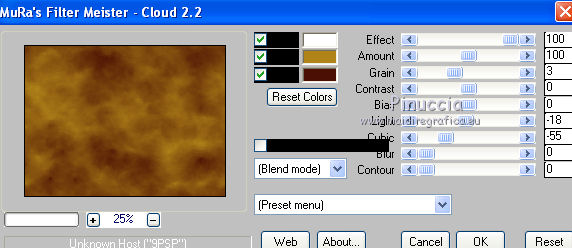
ricorda che questo filtro lavora con i lavori impostati nella paletta dei materiali, ma tiene in memoria il primo settaggio dall'apertura del programma.
Quindi se hai già usato il filtro, per essere sicuro di avere impostati i colori corretti premi il tasto Reset.
Premere successivamente il tasto Reset serve per cambiare casualmente (ragione per la quale il tuo risultato non potrà essere uguale al mio esempio, l'aspetto delle nuvole.
Effetti>Plugins>Photo Effex - Scanlines.
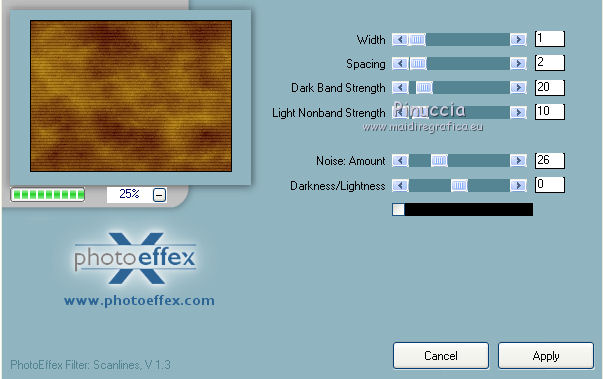
Livelli>Nuovo livello raster.
Riempi  con il colore scuro di sfondo (tasto destro del mouse).
con il colore scuro di sfondo (tasto destro del mouse).
Livelli>Carica/Salva maschera>Carica maschera da disco.
Cerca e carica la maschera 14_sharev_msk.
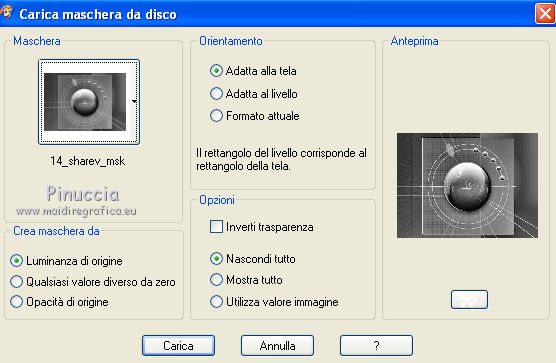
Livelli>Unisci>Unisci gruppo.
Selezione>Seleziona tutto.
Selezione>Mobile.
Selezione>Immobilizza.
Effetti>Plugins>Alien Skin Eye Candy 5 Impact - Glass.
Seleziona il preset Glass_CG6 e clicca ok.
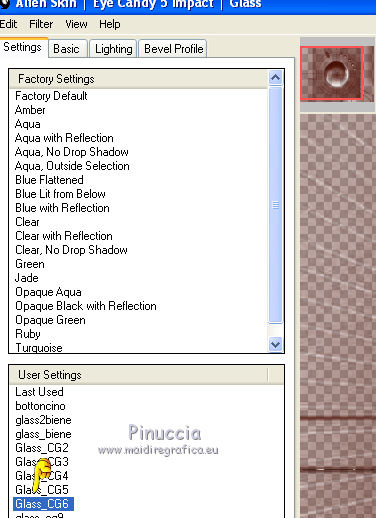
Selezione>Deseleziona.
Immagine>Ridimensiona, al 75%, tutti i livelli non selezionato.
3. Effetti>Plugins>Mehdi - Kaleidoscope 2.1
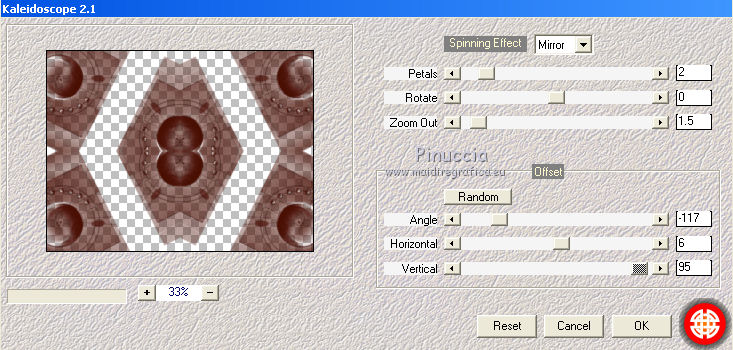
Cambia la modalità di miscelatura del livello Ebene 8 in Luce netta.
Se stai usando altri colori, usa il Viraggio o il filtro Nik Software.
Attiva il livello Ebene 6.
Effetti>Effetti di trama>Veneziana, con il colore di sfondo.
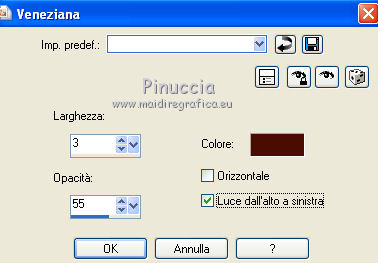
Attiva il livello Ebene 6 Kopie.
Effetti>Effetti di trama>Veneziana, con i settaggi precedenti.
Cambia la modalità di miscelatura in Luminanza (esistente) dei livelli Ebene 3, Ebene 3 Kopie, Ebene 3 Kopie 5.
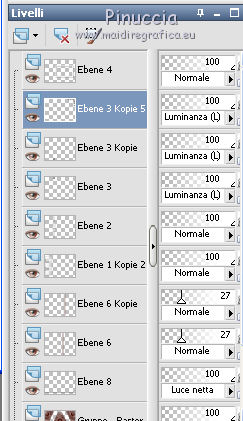
4. Attiva il livello Ebene 4.
Attiva lo strumento Selezione  , rettangolo,
, rettangolo,
e traccia una selezione come nell'esempio.
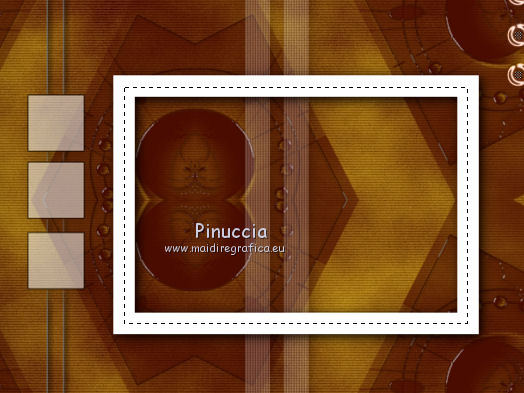
Apri il tube del paesaggio Misted_hojasMuertas_Hebe e vai a Modifica>Copia.
Torna al tuo lavoro e vai a Modifica>Incolla come nuovo livello.
Posiziona  il tube nell'area selezionata.
il tube nell'area selezionata.
Selezione>Inverti.
Premi sulla tastiera il tasto CANC.
Selezione>Deseleziona.
Livelli>Disponi>Sposta giù.
Effetti>Plugins>Nik Software - Color Efex Pro - Bi-Color User Defined, con i settaggi standard.
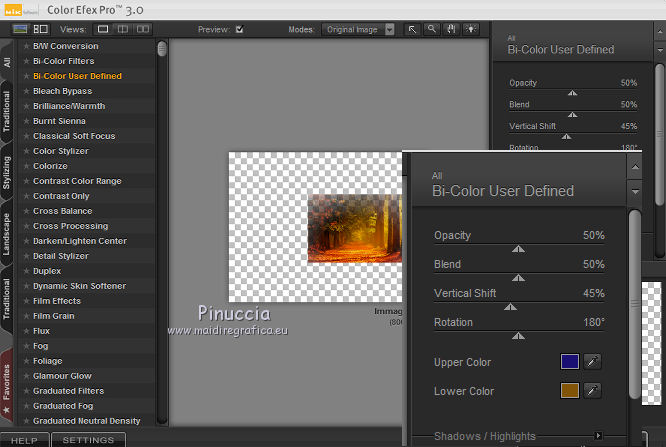
5. Attiva il livello del bordo bianco - Ebene 4.
Seleziona il bordo con la bacchetta magica 
Effetti>Plugins>Mura's Meister - Cloud, con i settaggi precedenti.
Effetti>Plugins>Photo Effex - Scanlines, con i settaggi precedenti.
Effetti>Plugins>Nik Software - Color Efex Pro - Bi-Color User Defined,
rispetto ai settaggi precedenti cambia soltanto Opacity con 25.
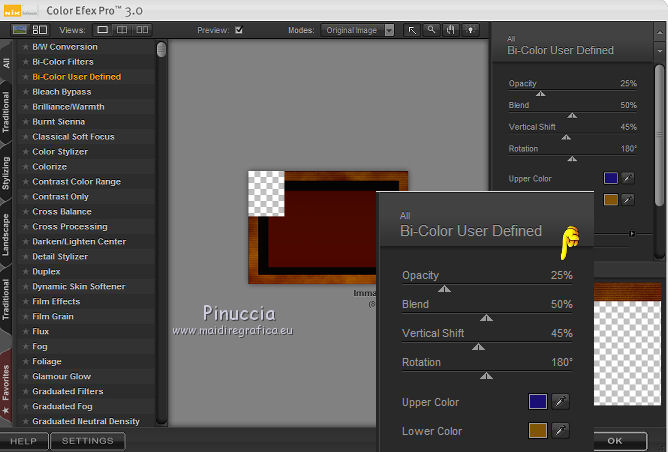
Selezione>Deseleziona.
Attiva il livello Ebene 1 Kopie 2.
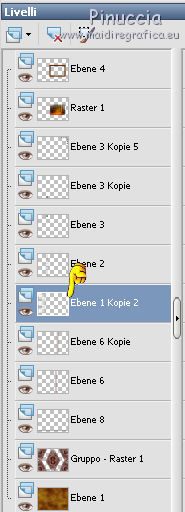
Selezione>Carica/Salva selezione>Carica selezione da disco.
Cerca e carica la selezione ausw_CG-tut1014.
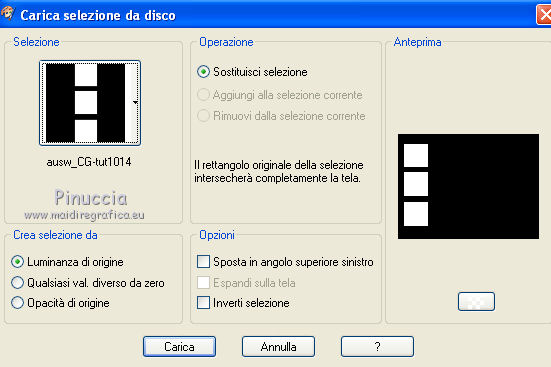
Apri il tube di sfondo calguismist989.pspimage e vai a Modifica>Copia.
Torna al tuo lavoro e vai a Modifica>Incolla come nuovo livello.
Posiziona  il tube nell'area selezionata.
il tube nell'area selezionata.

Selezione>Inverti.
Premi sulla tastiera il tasto CANC.
Selezione>Deseleziona.
Effetti>Plugins>Nik Software - Color Efex Pro, e riporta Opacity a 50.
Livelli>Unisci>Unisci giù.
Effetti>Effetti 3D>Sfalsa ombra, con il colore nero.

Attiva il livello Ebene 2.
Effetti>Effetti di trama>Veneziana, con i settaggi precedenti.
6. Apri il tube calguisglamour5910.pspimage e vai a Modifica>Copia.
Torna al tuo lavoro e vai a Modifica>Incolla come nuovo livello.
Livelli>Disponi>Porta in alto.
Immagine>Ridimensiona, al 75%, tutti i livelli non selezionato.
Sposta  il tube a sinistra.
il tube a sinistra.
Effetti>Plugins>Nik Software - Color Efex Pro - Opacity a 25.
Effetti>Effetti 3D>Sfalsa ombra, con i settaggi precedenti.
Effetti>Plugins>Xero - Improver.

Livelli>Duplica.
Immagine>Rifletti.
Cambia la modalità di miscelatura di questo livello in Luce diffusa,
e abbassa l'opacità al 60%.
Nella paletta dei livelli porta questo livello sotto il livello Raster 1.
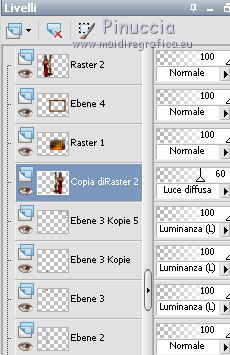
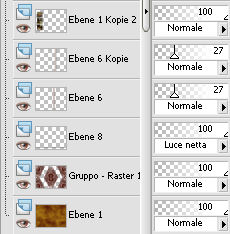
Livelli>Unisci>Unisci tutto.
Immagine>Aggiungi bordatura, 3 pixels, simmetriche, con il colore di sfondo.
Immagine>Aggiungi bordatura, 15 pixels, simmetriche, con il colore di primo piano.
Seleziona questo bordo con la bacchetta magica 
Effetti>Plugins>Graphics Plus - Cross Shadow, con i settaggi standard.

Ripeti l'Effetto Nik software con gli ultimi settaggi.
Selezione>Deseleziona.
Immagine>Aggiungi bordatura, 3 pixels, simmetriche, con il colore di sfondo.
Attiva lo strumento Testo  , font Miss Fitzpatrick.
, font Miss Fitzpatrick.

questa la dimensione usata con PSP X; dovrai regolarla in base al tuo testo e alla versione di PSP che stai usando
Aggiungi il tuo nome e/o il tuo watermark su un nuovo livello.
Livelli>Unisci>Unisci tutto e salva in formato jpg.

Se hai problemi o dubbi, o trovi un link non funzionante,
o anche soltanto per un saluto, scrivimi.
13 Settembre 2010

